Как включить и отключить покупки в приложении на iPhone и iPad
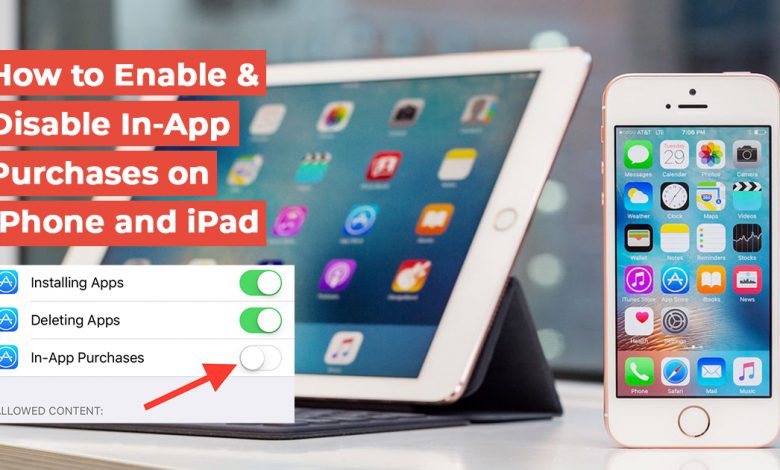
[ad_1]
📱⭐
Это руководство именно то, что вам нужно, если вы имеете дело с умным ребенком, у которого есть привычка делать покупки в приложении, чтобы усилить игру, или непослушным братом или сестрой, который никогда не колеблется в разблокировке даже самых экстравагантных пакетов в играх или других приложениях. В таких случаях лучше взять под контроль покупки в приложении и не допускать ненужных расходов по кредитной карте. Вместо того, чтобы терять самообладание каждый раз, когда покупка совершается без вашего одобрения, читайте дальше, чтобы узнать, как включить/отключить покупки в приложении на iPhone или iPad по собственному желанию.
Итак, как вы разрешаете/запрещаете покупки в приложении на iOS/iPadOS?
Наложить щит на предметы в приложении, чтобы никто не мог их купить без вашего согласия, довольно просто, во многом благодаря Screen Time (ранее Restrictions). Для тех, кто не знаком с этим, Screen Time — это встроенная функция родительского контроля, которая позволяет ограничить некоторые функции вашего устройства.
От ограничения на удаление приложений до ограничения контента для взрослых и сокрытия приложений или даже всего App Store, время экрана может помочь вам контролировать большинство функций вашего устройства. Если вы ищете способ повысить конфиденциальность контента или включить ограничения, чтобы никто не нарушал установленное вами правило, вам следует воспользоваться этой функцией родительского контроля.
Что делать, если у кого-то есть доступ к настройке времени экрана?
Чтобы никто не смог отменить изменения, установленные в Screen Time, встроенная функция родительского контроля позволяет вам установить пароль, который может отличаться от пароля вашего устройства. Это означает, что даже если у кого-то есть доступ к вашему устройству, он не сможет войти в настройки «Экранного времени». Короче говоря, вы можете полностью положиться на него, чтобы ваши изменения были защищены от посторонних глаз.
Читать — 5 лучших советов и рекомендаций по исправлению ошибки 4013 в iPhone
Теперь, когда вы знаете, как это работает, ознакомьтесь с быстрыми шагами по отключению покупок в приложении!
- Запуск Настройки на вашем iPhone или iPad
- Теперь нажмите на Экранное время
- Затем нажмите на Контент и ограничения конфиденциальности
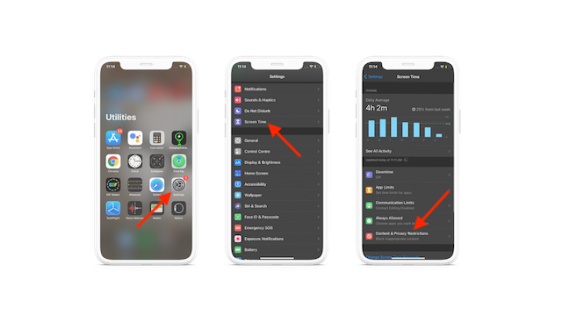
- Затем обязательно включите переключатель для Контент и ограничения конфиденциальности. потом, нажать на iTunes и магазин приложений Покупки
- Теперь нажмите на В–Покупки приложений
- Наконец, выберите Не разрешать
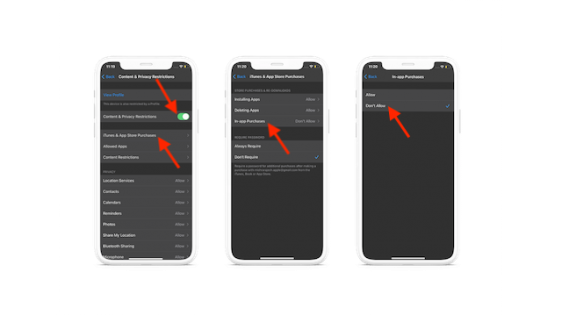
Вот и все! Отныне никто не сможет совершать покупки в приложении на вашем iPhone или iPad без вашего разрешения. Если позже вы передумаете и захотите разрешить покупки в приложении на своем устройстве iOS/iPadOS, вернитесь к той же настройке времени экрана, а затем выберите вариант «Разрешить» в конце.
Итог: экранного времени стало намного больше, чем кажется на первый взгляд!
Как мы объяснили выше, Screen Time — это высокоэффективный родительский контроль, позволяющий вам контролировать несколько функций вашего устройства. Помимо предотвращения авторизованного доступа к приложениям и функциям, он также может играть ключевую роль в том, чтобы вы могли отслеживать использование устройства.
Например, вы можете следить за ежедневным использованием устройства, устанавливать лимиты связи и даже активировать время простоя, чтобы никто не мог использовать устройство по истечении определенного времени. Таким образом, в зависимости от ваших потребностей, вы можете полностью настроить его.
Хотя нет недостатка в продвинутых сторонних приложениях для родительского контроля, таких как OurPact (бесплатно) и Вопросодио (бесплатно), никто не может сравниться с простотой и удобством использования, предлагаемыми Screen Time. Любые изменения, которые вы вносите на одном устройстве, синхронизируются между iDevices, такими как iPhone, iPad и Mac, связанными с одной и той же учетной записью iCloud. В результате вы можете отслеживать, сколько времени используется устройство или включенные настройки на всех синхронизированных устройствах.
Более того, Экранное время, также известное как Ограничения, уже давно существует на iOS. Таким образом, даже если вы используете старые версии iOS, такие как iOS 13 и iOS 12, вы все равно можете использовать эту функцию, чтобы получить контроль над своим устройством, что является еще одним плюсом с точки зрения взаимодействия с пользователем.
Читайте также – Как исправить «Этот аксессуар может не поддерживаться» в iPhone
[ad_2]

